Come scaricare un podcast
Ti capita spesso di trovarti in situazioni in cui non hai la possibilità di accedere a Internet per ascoltare i tuoi podcast preferiti. Per porre rimedio, vorresti scaricare alcuni episodi sul tuo dispositivo in modo da avviarne la riproduzione in qualsiasi momento, senza preoccuparti di avere una connessione disponibile. Non sapendo bene come procedere, però, hai effettuato alcune ricerche sul Web e sei finito dritto su questa mia guida.
Se le cose stanno così, lasciati dire che sei capitato nel posto giusto al momento giusto. Con il tutorial di oggi, infatti, ti spiegherò come scaricare un podcast dai principali servizi dedicati a questa tipologia di contenuto audio. Oltre alla procedura dettagliata per avviare il download degli episodi di uno specifico podcast, troverai anche le indicazioni per visualizzare e ascoltare i tuoi contenuti preferiti in modalità offline.
Senza perdere altro tempo in chiacchiere, direi di non dilungarci oltre e vedere insieme come procedere. Mettiti comodo, prenditi tutto il tempo che ritieni opportuno e dedicati alla lettura dei prossimi paragrafi. Seguendo attentamente le indicazioni che sto per darti e provando a metterle in pratica, sono sicuro che riuscirai a scaricare tutti i podcast che desideri per ascoltarli anche quando non è disponibile una connessione Internet. Buona lettura!
Indice
- Come scaricare un podcast da Spotify
- Come scaricare un podcast da RaiPlay Sound
- Come scaricare un podcast da Anchor
Come scaricare un podcast da Spotify
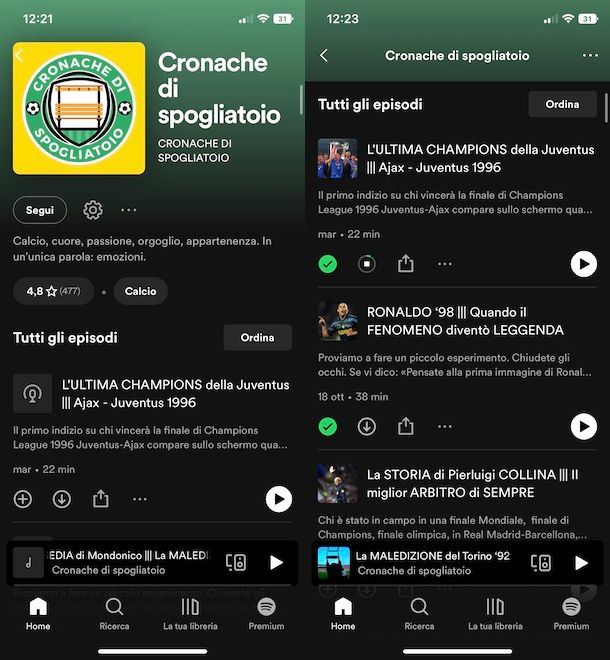
È possibile scaricare un podcast disponibile su Spotify senza necessariamente attivare alcun abbonamento. Infatti, devi sapere che la versione gratuita del celebre servizio di streaming musicale permette il download di podcast su smartphone, tablet e computer per l'ascolto in modalità offline, cioè in assenza di una connessione Internet.
Per procedere da smartphone o tablet, avvia l'app di Spotify per dispositivi Android (disponibile anche su store alternativi, per i device senza servizi Google) e iPhone/iPad e, se ancora non lo hai fatto, accedi al tuo account premendo sul pulsante Accedi.
Fatto ciò, premi sulla voce Ricerca collocata nel menu in basso e seleziona l'opzione Podcast, in modo da accedere alla sezione dedicata ai podcast di Spotify. In alternativa, inserisci il nome del podcast che intendi scaricare nel campo Cosa vuoi ascoltare? visualizzato in alto, seleziona l'opzione Podcast e show e premi sul titolo del podcast di tuo interesse.
Nella schermata relativa al podcast scelto, premi sull'icona della freccia rivolta verso il basso relativa all'episodio che intendi scaricare e attendi che lo scaricamento sia completato (visualizzerai l'icona della freccia rivolta verso il basso su sfondo verde).
Premendo sul pulsante Segui, facendo tap sull'icona della rotella d'ingranaggio e spostando la levetta relativa alla voce Scarica automaticamente gli episodi da OFF a ON, puoi attivare il download automatico dei nuovi episodi del podcast.
Da questa stessa schermata, selezionando l'opzione Gestisci le impostazioni di download, puoi visualizzare tutti i podcast che segui per i quali puoi attivare il download automatico degli episodi futuri e, premendo sulla voce Limita il download automatico, impostare il numero massimo di episodi da scaricare per singolo podcast.
Per visualizzare e riprodurre un podcast che hai scaricato, premi sulla voce La tua libreria collocata nel menu in basso, seleziona le opzioni Podcast e show e Contenuti scaricati visibili in alto, fai tap sul podcast di tuo interesse e premi sul pulsante ▶︎ relativo alla puntata da ascoltare in modalità offline.
Se, invece, ti stai chiedendo come scaricare un podcast sul PC, devi sapere che su Spotify è possibile farlo utilizzando l'applicazione ufficiale del servizio per Windows e macOS e la procedura è pressoché identica a quanto ti ho indicato in precedenza per scaricare un podcast da smartphone e tablet.
Anche in questo caso, infatti, non devi far altro che selezionare la voce Cerca collocata nella barra laterale a sinistra, accedere alla sezione Podcast e cercare direttamente quello di tuo interesse scrivendone il titolo nel campo Cosa vuoi ascoltare?.
Nella schermata principale del podcast che desideri scaricare, clicca sull'icona della freccia rivolta verso il basso in modo da scaricare l'ultimo episodio disponibile. Se, invece, desideri scaricare un'altra puntata, premi sul pulsante Visualizza tutti gli episodi e clicca sull'icona della freccia rivolta verso il basso relativo a quello da scaricare.
Tutti i podcast Spotify scaricati (e anche altre tipologie di contenuti, che puoi scaricare solo se hai Spotify Premium) sono disponibili nella sezione La tua libreria selezionando la voce I tuoi episodi: tutti gli episodi scaricati che puoi riprodurre in modalità offline sono identificati dall'icona della freccia rivolta verso il basso di colore verde e puoi avviarne la riproduzione premendo sul pulsante dedicato. Per approfondire l'argomento, ti lascio alla mia guida su come ascoltare Spotify offline.
Come scaricare un podcast da RaiPlay Sound
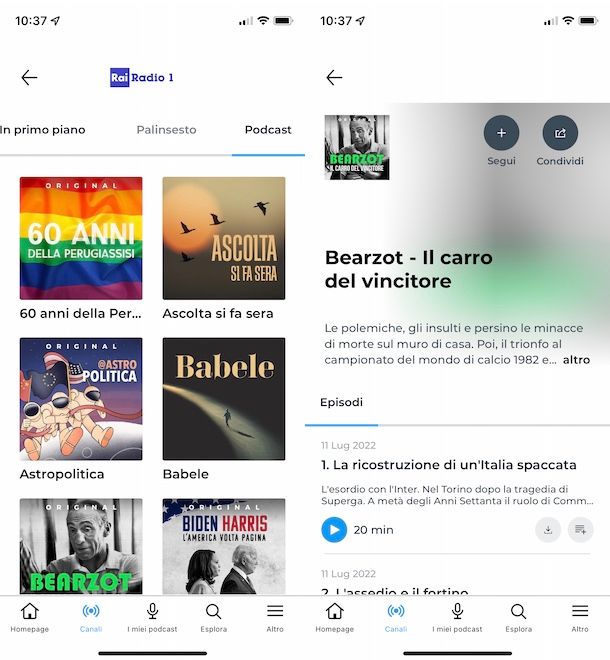
Se la tua intenzione è scaricare un podcast da RaiPlay Sound, tutto quello che devi fare è avviare l'app in questione per dispositivi Android (disponibile anche su store alternativi) e iPhone/iPad e accedere con il tuo account Rai, lo stesso che usi per accedere a RaiPlay.
A prescindere che tu abbia un dispositivo Android o che tu ti stia chiedendo come scaricare un podcast su iPhone, avvia l'app RaiPlay Sound e premi sul pulsante Accedi/Entra, per effettuare il login.
Fatto ciò, premi sulla voce Esplora collocata nel menu in basso, inserisci il titolo del podcast che desideri scaricare nel campo Cerca su RaiPlay Sound e fai tap sul pulsante Cerca. Nella nuova schermata visualizzata, in prossimità della voce Podcast, premi sull'immagine di copertina del podcast che intendi scaricare.
In alternativa, nella sezione Esplora, puoi trovare un podcast anche premendo su una delle categorie disponibili tra Ambiente ed ecologia, Intrattenimento, Informazione e attualità, Original ecc.
In ogni caso, nella schermata relativa al podcast scelto, individua la sezione Episodi, fai tap sull'icona della freccia rivolta verso il basso relativa all'episodio che intendi scaricare e ripeti la procedura per eventuali altri episodi o podcast di tuo interesse.
Puoi vedere l'elenco dei podcast scaricati premendo sulla voce I miei podcast collocata nel menu in basso e selezionando l'opzione Download (è necessario fare uno swipe da destra verso sinistra sulla voce Cronologia affinché sia visibile questa opzione).
Premi, quindi, sul titolo del podcast scaricato e, nella nuova schermata visualizzata, fai tap sul pulsante ▶︎ relativo all'episodio che desideri ascoltare. Da questa stessa schermata, selezionando l'opzione Gestisci, puoi rimuovere uno o più episodi dai tuoi download.
Per gestire le impostazioni relative ai download, invece, fai tap sulla voce Altro collocata nel menu in basso e seleziona l'opzione Impostazioni app. Nella nuova schermata visualizzata, puoi eventualmente attivare l'opzione Download solo Wi-Fi, che consente di scaricare podcast solo quando il proprio dispositivo è collegato a una rete Wi-Fi, e cancellare tutti i download selezionando le voci Elimina tutti i download ed Elimina.
Infine, ti informo che non è possibile scaricare un podcast da RaiPlay Sound procedendo da computer: infatti, questa opzione non è disponibile accedendo alla versione Web del servizio e, almeno nel momento in cui scrivo questa guida, RaiPlay Sound non è disponibile sotto forma di applicazione per PC Windows e macOS. Per saperne di più, ti lascio alla mia guida su come scaricare podcast Rai.
Come scaricare un podcast da Anchor
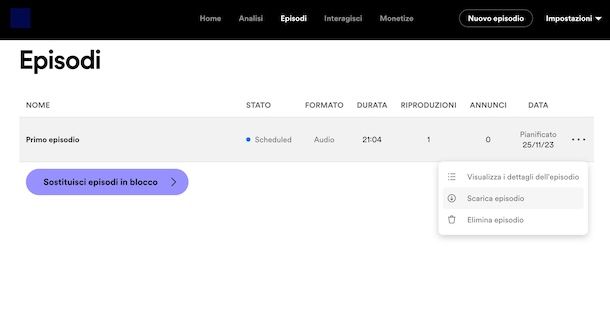
Come dici? Vorresti scaricare un podcast da Anchor? In tal caso, devi sapere che il celebre servizio per creare podcast, adesso fa parte di Spotify ed è noto come Spotify for Podcaster.
Se, dunque, hai caricato o registrato un podcast tramite il servizio in questione e adesso hai la necessità di scaricarlo sul tuo dispositivo, collegati alla pagina principale di Spotify for Podcaster, premi sulla voce Accedi, in alto a destra, e seleziona l'opzione Spotify for Podcaster (precedentemente nota come Anchor).
A questo punto, clicca sul pulsante Continua visibile nel box Spotify for Podcasters e accedi con le credenziali associate al tuo account. Fatto ciò, seleziona la voce Episodi collocata nel menu in alto, per visualizzare l'elenco di tutti gli episodi che hai caricato, premi sull'icona dei tre puntini relativa a quello che desideri scaricare e seleziona l'opzione Scarica episodio dal menu apertosi.
Nella nuova schermata visualizzata, premi nuovamente sull'icona dei tre puntini e scegli la voce Scarica, per scaricare sul tuo computer l'episodio del podcast selezionato in precedenza.
Se preferisci procedere da smartphone o tablet, devi sapere che tramite l'app Spotify for Podcaster per dispositivi Android (anche su store alternativi) e iPhone/iPad non è possibile scaricare gli episodi del proprio podcast.
Tuttavia, puoi collegarti al sito ufficiale del servizio utilizzando il browser installato sul tuo dispositivo (es. Chrome su Android e Safari su iPhone/iPad) e seguire le indicazioni che ti ho fornito in precedenza per scaricare un podcast da computer.

Autore
Salvatore Aranzulla
Salvatore Aranzulla è il blogger e divulgatore informatico più letto in Italia. Noto per aver scoperto delle vulnerabilità nei siti di Google e Microsoft. Collabora con riviste di informatica e ha curato la rubrica tecnologica del quotidiano Il Messaggero. È il fondatore di Aranzulla.it, uno dei trenta siti più visitati d'Italia, nel quale risponde con semplicità a migliaia di dubbi di tipo informatico. Ha pubblicato per Mondadori e Mondadori Informatica.






